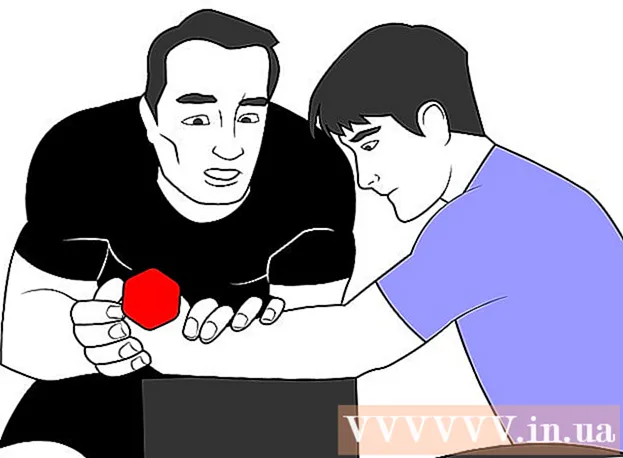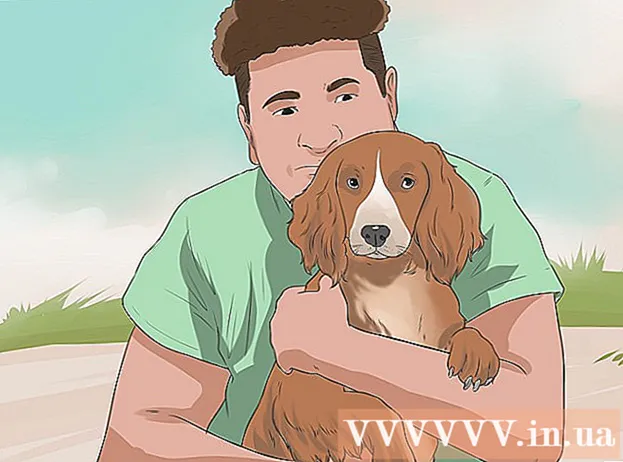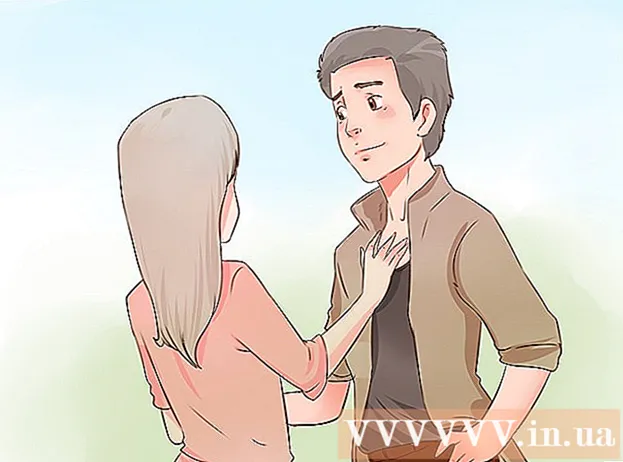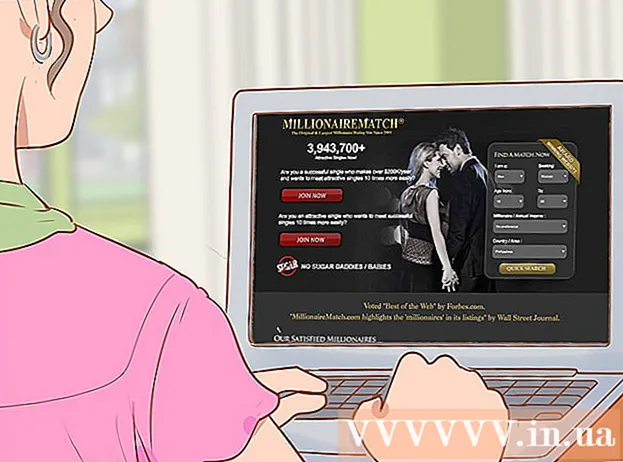Autors:
Charles Brown
Radīšanas Datums:
4 Februāris 2021
Atjaunināšanas Datums:
1 Jūlijs 2024
![How to use Skype for video conferencing, How to use [Skype] (2020)](https://i.ytimg.com/vi/k_uesMV78eE/hqdefault.jpg)
Saturs
Skype ir programma Mac, personālajiem datoriem, planšetdatoriem un viedtālruņiem, kas lietotājiem ļauj par maksu veikt bezmaksas balss un video zvanus ar citiem Skype lietotājiem vai ar tradicionālajiem tālruņiem. Pakalpojumu var izmantot arī, lai būtu pilnīgi bezmaksas videokonferences, taču dalībnieku ierīcē jābūt instalētai Skype un videokamerai, kas piemērota videoierakstiem. Šis raksts jums precīzi parādīs, kā rīkot videokonferenci, izmantojot Skype.
Lai soli
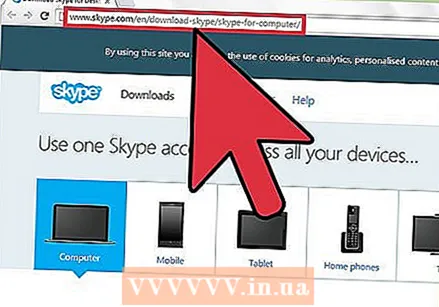 Dodieties uz Skype lejupielādes lapu.
Dodieties uz Skype lejupielādes lapu. Saderīgo ierīču un operētājsistēmu sarakstā atlasiet lejupielādējamo Skype versiju.
Saderīgo ierīču un operētājsistēmu sarakstā atlasiet lejupielādējamo Skype versiju. Noklikšķiniet uz "Lejupielādēt Skype".
Noklikšķiniet uz "Lejupielādēt Skype". Instalējiet Skype savā ierīcē.
Instalējiet Skype savā ierīcē.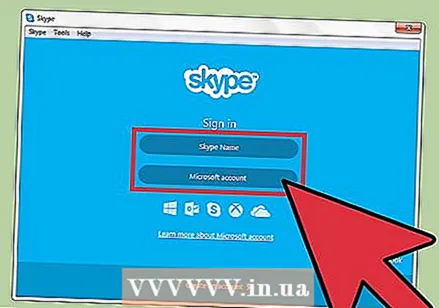 Startējiet Skype un pierakstieties, izmantojot savu Skype kontu.
Startējiet Skype un pierakstieties, izmantojot savu Skype kontu.- Noklikšķiniet šeit, lai izveidotu kontu, ja jums to vēl nav.
 No kontaktu saraksta atlasiet tiešsaistes kontaktu.
No kontaktu saraksta atlasiet tiešsaistes kontaktu.- Pievienojiet kontaktus, kontaktu saraksta augšējā labajā stūrī atlasot “Pievienot kontaktu” un ievadot Skype lietotājvārdu.
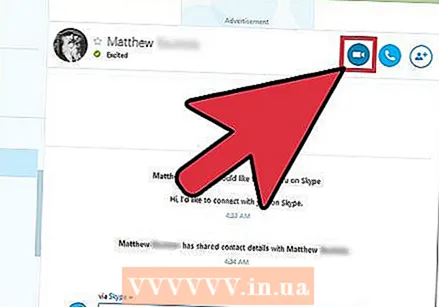 Lai sāktu videozvanu, atlasiet “Videozvans”.
Lai sāktu videozvanu, atlasiet “Videozvans”.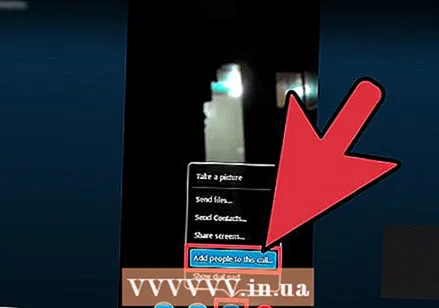 Noklikšķiniet uz zīmes "+" un pēc tam noklikšķiniet uz "Pievienot personas", lai video konferencē pievienotu vairāk Skype kontaktpersonu. Konferencē varat pievienot līdz 24 cilvēkiem (25 kopā ar jums).
Noklikšķiniet uz zīmes "+" un pēc tam noklikšķiniet uz "Pievienot personas", lai video konferencē pievienotu vairāk Skype kontaktpersonu. Konferencē varat pievienot līdz 24 cilvēkiem (25 kopā ar jums).
Padomi
- Pārbaudiet un pārliecinieties, vai viss darbojas.
- Pārliecinieties, vai video zvani ir ieslēgti, atverot Skype lietojumprogrammas iestatījumus un ieslēdzot video.
- Video iestatījumus varat izvēlēties, piemēram, vai jūsu kontakti var redzēt, vai esat iespējojis video, lietojumprogrammas iestatījumu sadaļā “Video”.
Brīdinājumi
- Skype videokonferences ir pieejamas tikai cilvēkiem, kuri savā ierīcē ir lejupielādējuši Skype lietojumprogrammu un kuriem ir videokamerai piemērota kamera.